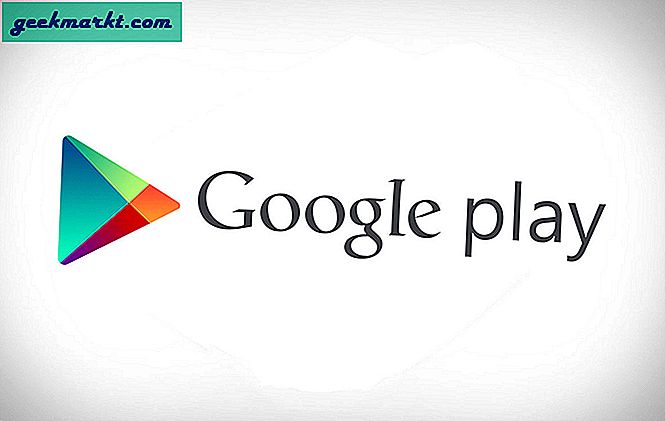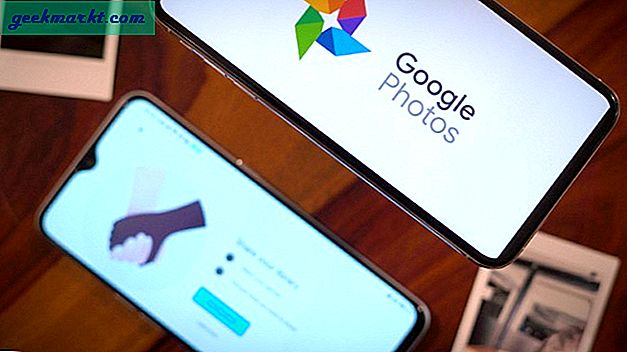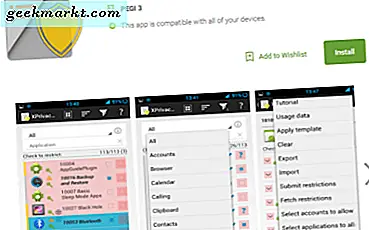Einer der frustrierendsten Teile der Google-Suche sind die regionalen Sprachvorschläge. Von Zeit zu Zeit ist Ihnen möglicherweise aufgefallen, dass Google seine Suchsprache automatisch in die Landessprache ändert (siehe folgenden Screenshot). Und um es noch schlimmer zu machen, wird das Entfernen Ihrer Landessprache aus den Google-Kontoeinstellungen oder den Google-Sucheinstellungen Google nicht davon abhalten, Ihnen Vorschläge zu machen. Zum Glück gibt es eine einfache Möglichkeit, das Problem zu beheben.
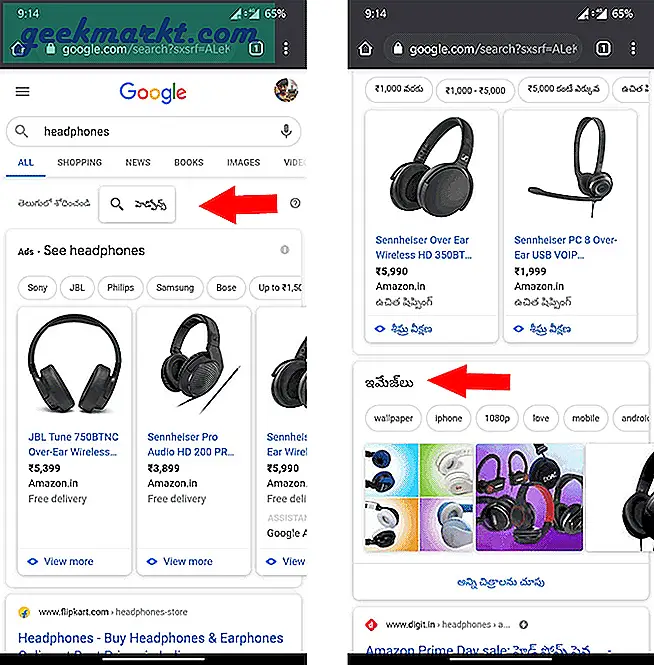
1, Deaktivieren Sie die Regionalsprache in der Google-Suche in Chrome (beliebiger Browser)
Diese Vorschläge werden aufgrund der Region gemacht, in der Sie sich befinden. Wenn Sie kürzlich in eine neue Stadt gezogen sind, besteht eine gute Chance, eine regionale Sprache zu erhalten. Um dies zu beheben, müssen Sie den Bereich Ihrer Suche anstelle der Sprache in den Google-Sucheinstellungen ändern. Die sich ändernde Region stoppt diese Vorschläge nur. Sie wirken sich nicht auf Suchvorgänge wie Geldautomaten in meiner Nähe oder auf regionale Suchvorgänge aus. So ändern Sie den Suchbereich:
Öffnen Sie in Chrome Google.com, öffnen Sie das Hamburger-Menü und klicken Sie auf die Option Einstellungen.
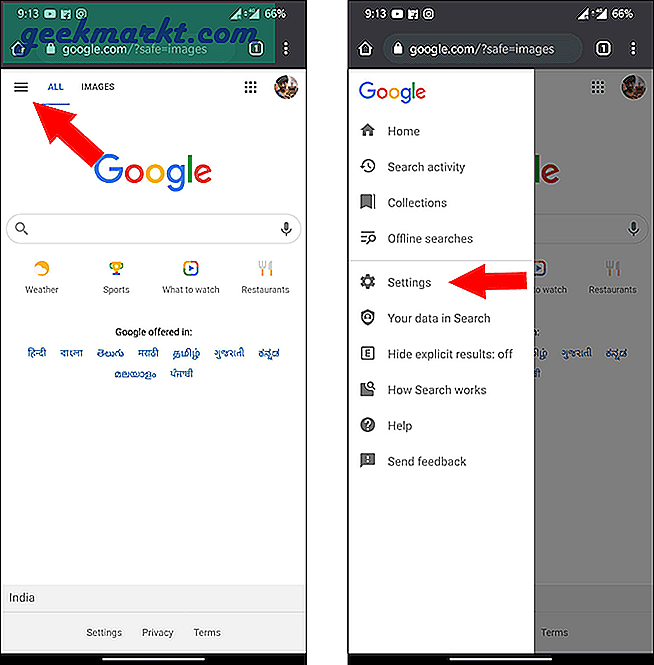
Scrollen Sie nun nach unten und öffnen Sie das Dropdown-Menü unter "Region für Suchergebnisse".
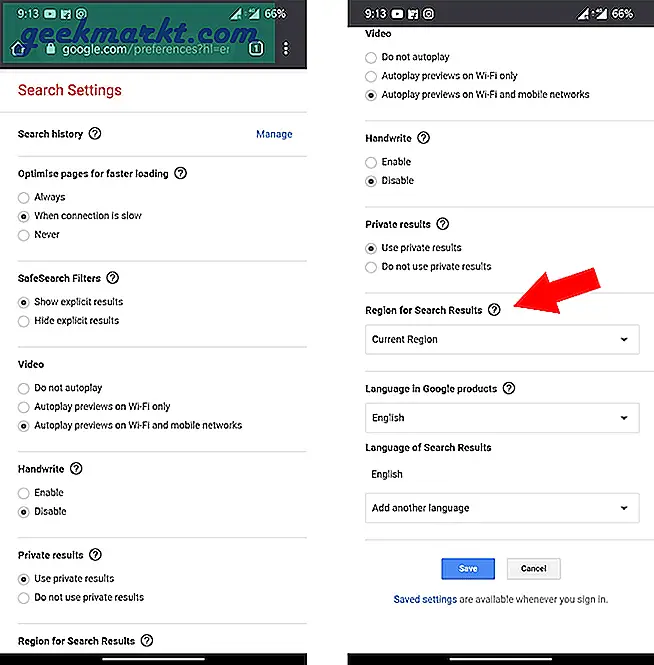
Standardmäßig ist "Aktuelle Region" eingestellt. Sie können dies in ein englischsprachiges Land wie die USA oder das Vereinigte Königreich ändern.
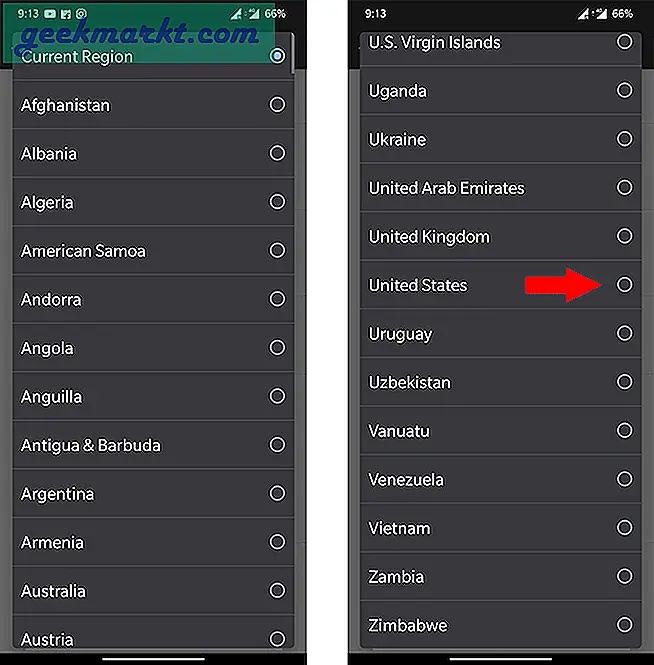
Scrollen Sie nach unten und klicken Sie auf die Option Speichern. Dadurch wird die Seite auf google.com neu geladen und Sie können sich selbst testen, indem Sie erneut bei Google suchen.
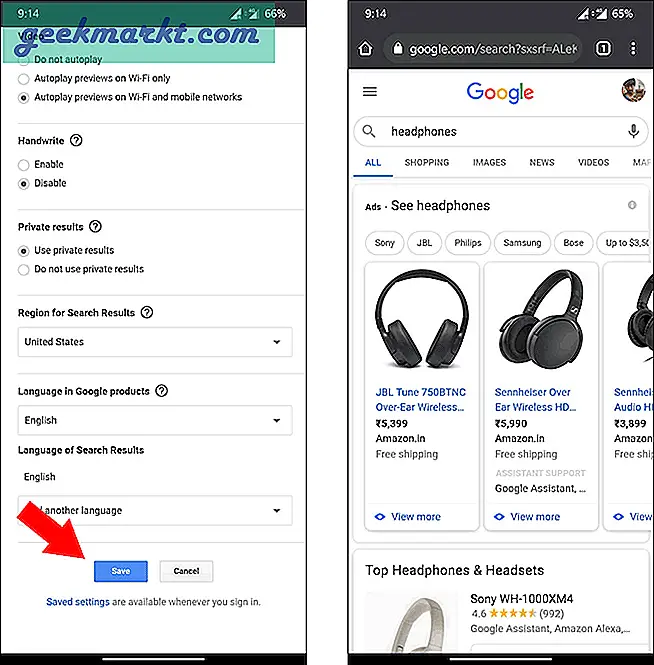
2. Deaktivieren Sie die Landessprache in der Google-Suche in der Google App
Das Ändern Ihrer Region in Google Chrome hat keine Auswirkungen auf die Google App. Sie müssen die Region in der Google-Suche separat ändern. Wenn Sie ein Google App-Nutzer wie ich sind, unterscheidet sich das Ändern der Region in der Google App etwas von Chrome. Hier erfahren Sie, wie es geht.
Öffnen Sie die Google App und klicken Sie unten rechts auf die Registerkarte "Mehr". Wählen Sie nun "Einstellungen".
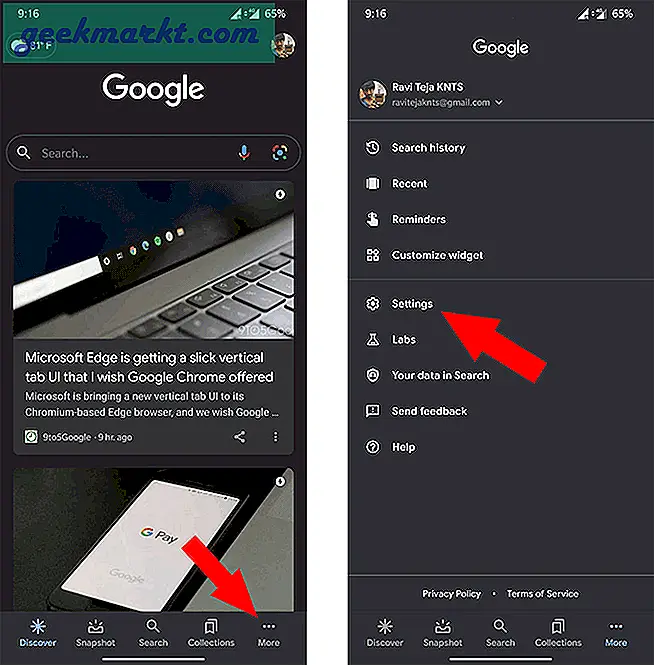
Wählen Sie in den Einstellungen die Option "Sprache und Region" und anschließend die Option "Suchregion".
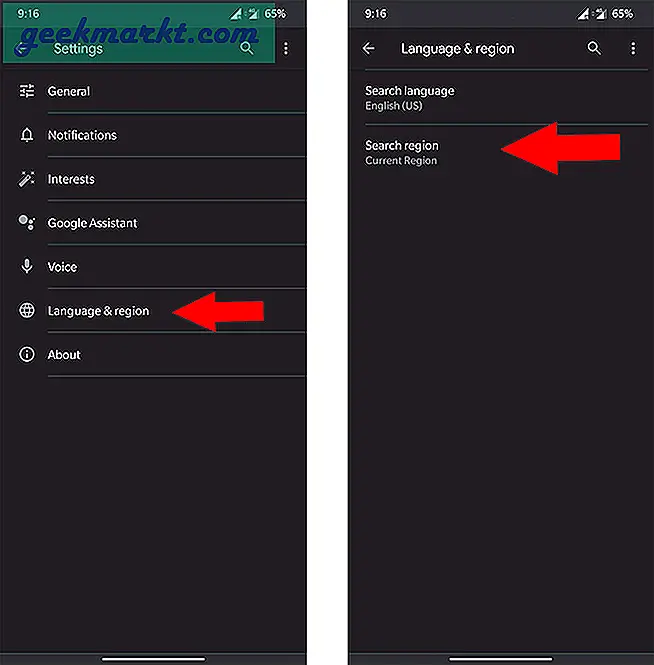
Scrollen Sie hier nach unten und wählen Sie ein englischsprachiges Land aus. Wenn Sie fertig sind, gehen Sie zurück und suchen Sie bei Google, um dies zu überprüfen.
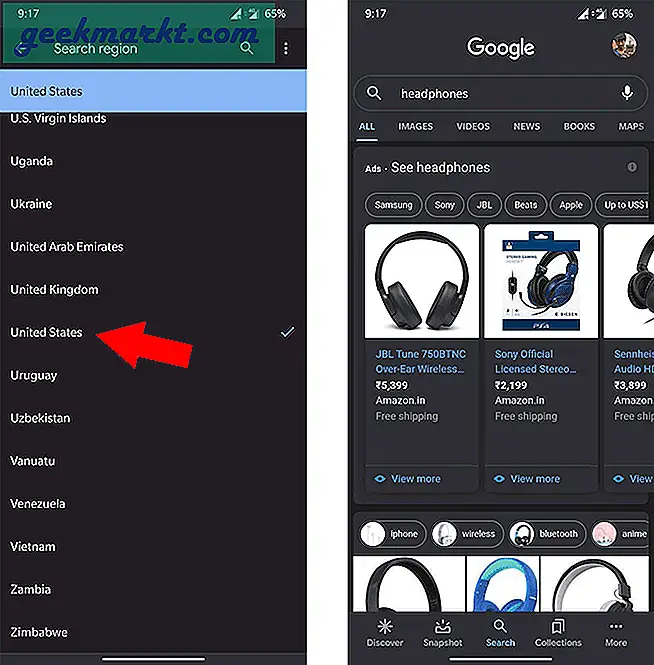
Einpacken
Da die Einstellungen von Google App und Chrome nicht miteinander synchronisiert werden, müssen Sie sie separat ändern. Das Ändern von Regionen wirkt sich jedoch nicht auf die Funktionalität der Suche aus. Sie erhalten weiterhin Suchergebnisse zu Ihrem aktuellen Standort.